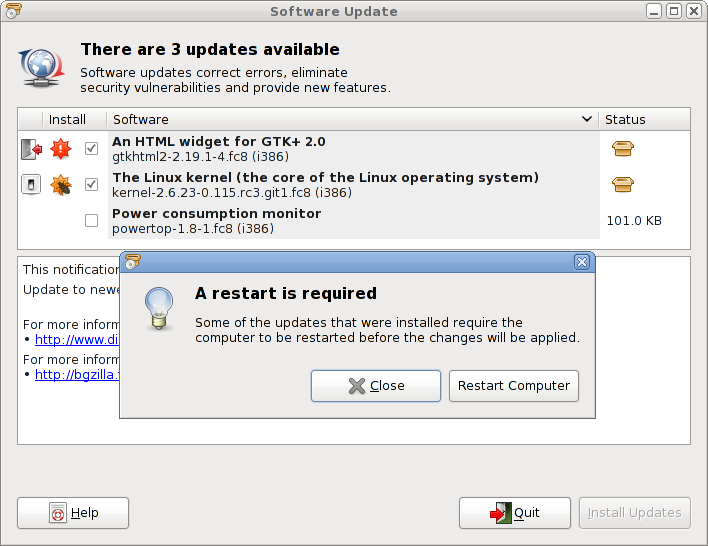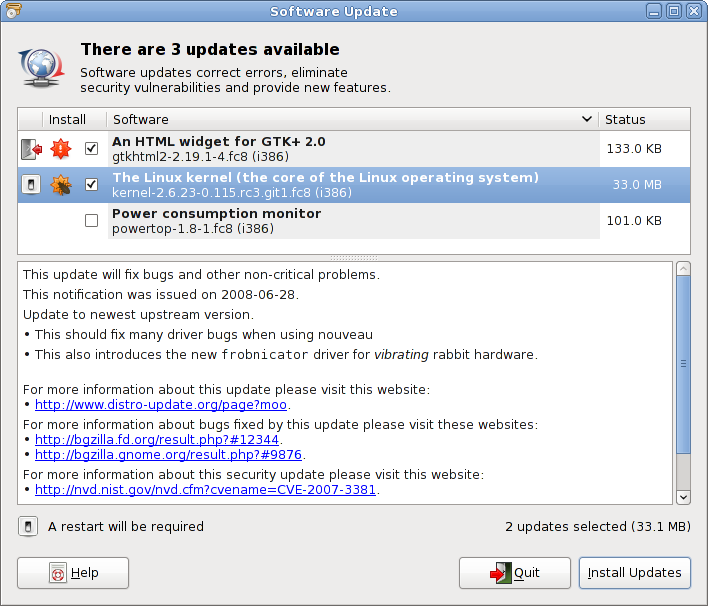You can update your system via
or by selecting
from the update icon in the notification area.
When you do this, the update viewer application launches and immediately
starts checking for updates. Once this check completes, it shows you an
overview of available updates, grouped by severity. The severities range
from security updates over important updates to bug fix updates and
finally enhancements.
注意重要性必须由存储软件包的软件库提供,这个信息对于发行版的开发分支可能是不可用的。
在可用的更新摘要下面,查看器提示上次更新检查(或“刷新”)以来有多长时间,以及最后安装更新的时间。
您可以通过点击 刷新 按钮来手动刷新并检查出现的更新。
您可以在 软件更新首选项 中更改 PackageKit 多久刷新一次。
有一个选项可以查看更新的历史,包括以前的次安装、删除或更新的软件。
点击 更新系统 按钮安装所有可用的更新,或者点 检查 按钮查看并选择更新。如果您现在不想更新,只要简单地关闭窗口即可。
点击 检查 会出来一个可用更新的列表,列表下面的区域显示选中更新的细节信息,包括修复的问题和情况报告等的参考。
注意更新细节信息必须由存储软件包的软件库提供,这个信息对于发行版的开发分支可能是不可用的。
点击在列表中每个包前面的复选框,可以选择安装更新,点 应用更新 按钮,只安装选中的更新。如果您现在不想安装,只需简单关闭窗口即可。
您可以通过在列表中点右键,然后选择 全部不选,来快速取消所有的选中项。
关于
Copyright
- Copyright © 2008 Richard Hughes (richard@hughsie.com)
Legal Notice
对于本文档的复制、分发和/或修改必须遵循自由软件基金会 (Free Software Foundation) 发布的 GNU 自由文档许可证 (GFDL) 版本 1.1 或更高版本,该许可证没有固定的部分、没有封面和背页文本。您可以在此链接上或在随本手册一起分发的 COPYING-DOCS 文件中找到 GFDL 的副本。
本手册是在 GFDL 许可之下分发的 GNOME 手册集合的一部分。如果想要单独分发此手册,可以在手册中添加该许可证的一份副本然后分发,如该许可证的第 6 部分所述。
各个公司使用的许多用于区别它们产品和服务的名称都声明为商标。在所有的 GNOME 文档以及 GNOME 文档项目的成员中,这些名称都是以全大写字母或首字母大写显示,从而表明它们是商标。
DOCUMENT AND MODIFIED VERSIONS OF THE DOCUMENT ARE PROVIDED
UNDER THE TERMS OF THE GNU FREE DOCUMENTATION LICENSE
WITH THE FURTHER UNDERSTANDING THAT:
-
DOCUMENT IS PROVIDED ON AN "AS IS" BASIS,
WITHOUT WARRANTY OF ANY KIND, EITHER EXPRESSED OR
IMPLIED, INCLUDING, WITHOUT LIMITATION, WARRANTIES
THAT THE DOCUMENT OR MODIFIED VERSION OF THE
DOCUMENT IS FREE OF DEFECTS MERCHANTABLE, FIT FOR
A PARTICULAR PURPOSE OR NON-INFRINGING. THE ENTIRE
RISK AS TO THE QUALITY, ACCURACY, AND PERFORMANCE
OF THE DOCUMENT OR MODIFIED VERSION OF THE
DOCUMENT IS WITH YOU. SHOULD ANY DOCUMENT OR
MODIFIED VERSION PROVE DEFECTIVE IN ANY RESPECT,
YOU (NOT THE INITIAL WRITER, AUTHOR OR ANY
CONTRIBUTOR) ASSUME THE COST OF ANY NECESSARY
SERVICING, REPAIR OR CORRECTION. THIS DISCLAIMER
OF WARRANTY CONSTITUTES AN ESSENTIAL PART OF THIS
LICENSE. NO USE OF ANY DOCUMENT OR MODIFIED
VERSION OF THE DOCUMENT IS AUTHORIZED HEREUNDER
EXCEPT UNDER THIS DISCLAIMER; AND
-
UNDER NO CIRCUMSTANCES AND UNDER NO LEGAL
THEORY, WHETHER IN TORT (INCLUDING NEGLIGENCE),
CONTRACT, OR OTHERWISE, SHALL THE AUTHOR,
INITIAL WRITER, ANY CONTRIBUTOR, OR ANY
DISTRIBUTOR OF THE DOCUMENT OR MODIFIED VERSION
OF THE DOCUMENT, OR ANY SUPPLIER OF ANY OF SUCH
PARTIES, BE LIABLE TO ANY PERSON FOR ANY
DIRECT, INDIRECT, SPECIAL, INCIDENTAL, OR
CONSEQUENTIAL DAMAGES OF ANY CHARACTER
INCLUDING, WITHOUT LIMITATION, DAMAGES FOR LOSS
OF GOODWILL, WORK STOPPAGE, COMPUTER FAILURE OR
MALFUNCTION, OR ANY AND ALL OTHER DAMAGES OR
LOSSES ARISING OUT OF OR RELATING TO USE OF THE
DOCUMENT AND MODIFIED VERSIONS OF THE DOCUMENT,
EVEN IF SUCH PARTY SHALL HAVE BEEN INFORMED OF
THE POSSIBILITY OF SUCH DAMAGES.